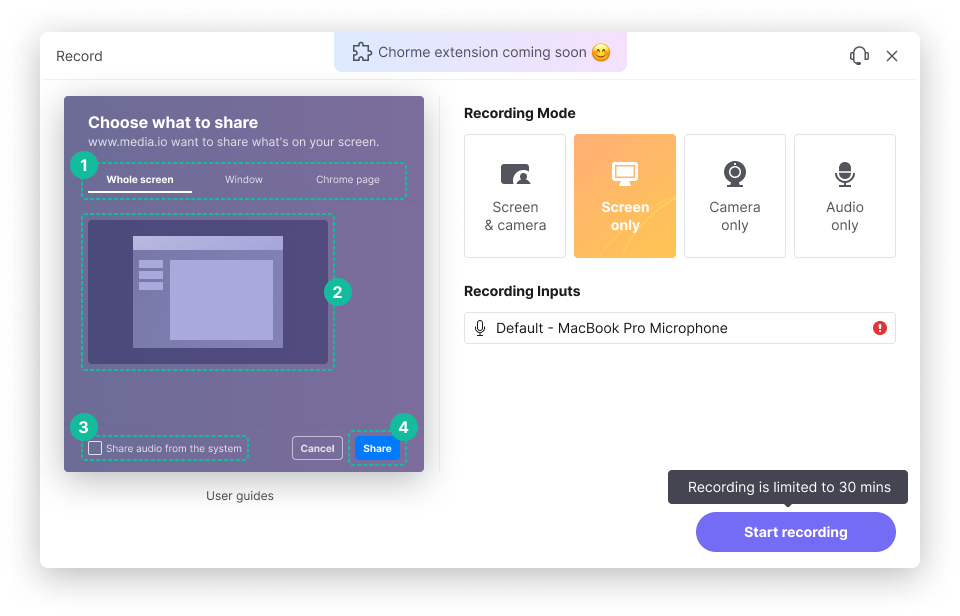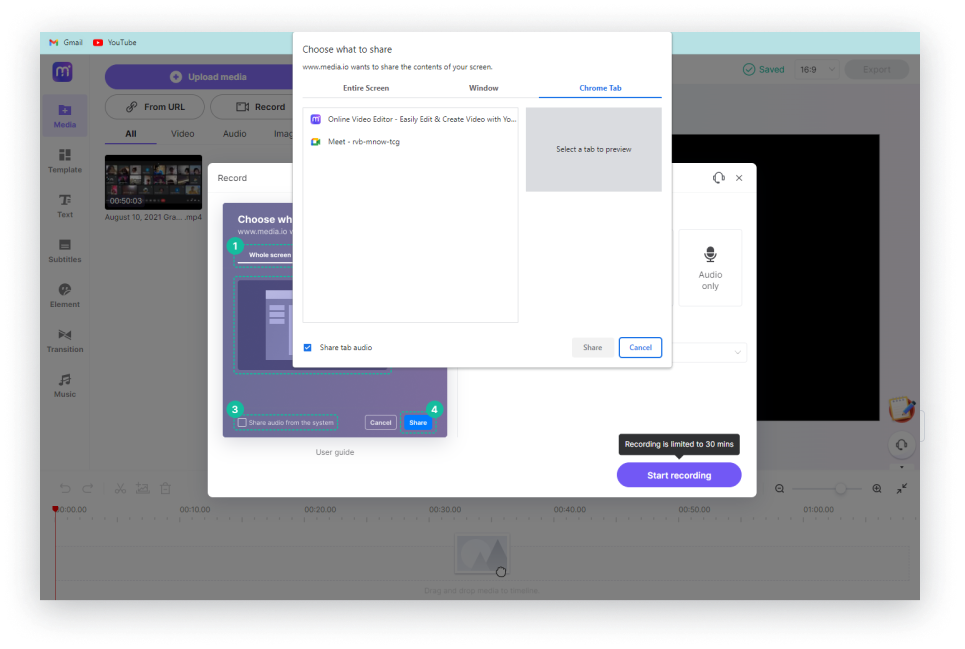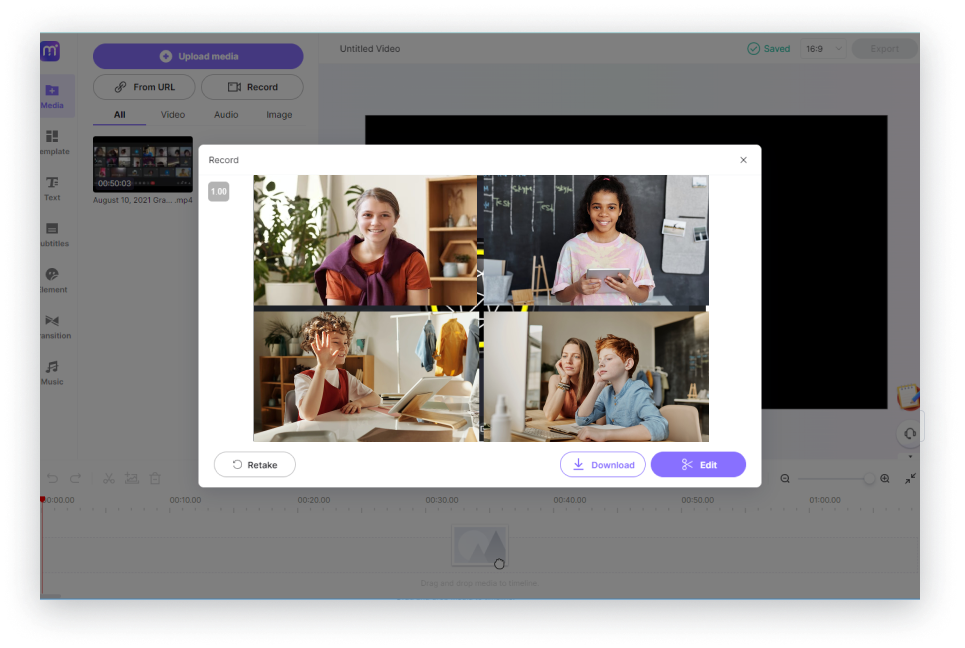Rekam Google Meet Online Gratis
Rekam sesi Google Meet, dan edit & transkrip rekaman secara online dan gratis. Gratis, cepat, dan juga fleksibel.












Rekam Panggilan Video Google Meet
Kini semakin banyak organisasi yang menjadikan pertemuan online sebagai praktik yang reguler karena aman, tidak terlalu boros sumber daya, serta sangat murah. Google Meet merupakan salah satu layanan paling populer untuk rapat online. Namun, jika Anda ingin merekam sesi Google Meet agar bisa ditonton nanti, Anda mungkin tidak akan bisa menemukan opsi Rekaman di interface karena terbatas untuk beberapa versi. Di sinilah perekam layar online gratis dari kami dapat anda gunakan.
Di sini, kami akan memberitahu Anda cara mudah untuk merekam sesi Google Meet (atau rapat online lain) dengan menggunakan perekam layar Media.io. Media.io memberikan solusi untuk merekam dan mengedit rekaman Google Meeting di dalam satu tempat. Anda dapat melakukan trim pada bagian yang tidak diperlukan agar bisa mendapatkan potongan penting yang berguna bagi organisasi dan rekan tim Anda serta mentranskripsikan rekaman Google Meet menjadi teks untuk dibagikan sebagai teks.
Bagaimana caranya Merekam Google Meet Secara Gratis?
Merekam rapat di Google Meet tanpa ada batasan menjadi lebih mudah dengan perekam layar Media.io. Selama Anda tetap menghadiri rapat, Anda dapat merekam sesi secara gratis, dengan atau tanpa berlangganan Google Workspace.
Apa alasan Harus Menggunakan Layanan Transkripsi Online Media.io?
Rekam Rapat Google Tanpa Batas
Dengan Media.io, Anda dapat merekam rapat Google Meet tanpa batas secara gratis. Selain itu, semua rekaman tidak akan memiliki watermark ketika diekspor, sehingga akan membuat video Anda memenuhi syarat untuk distribusi profesional.
Merekam Rapat Google dengan Audio
Perekam layar Media.io menggunakan mikrofon default milik Anda untuk bisa merekam Google Meet dengan audio. Artinya, tidak perlu konfigurasi tambahan untuk akustik setelah Anda memulai sesi rekaman.
Rekam dan Edit Rekaman di Satu Tempat
Pengedit video Media.io memudahkan Anda untuk bisa mengedit rekaman rapat Google Meet secara gratis. Pendekatan berbasis Timeline akan mempermudah anda dalam proses trim bagian yang tidak diperlukan dan menambahkan efek seperti stiker, musik background, dan lainnya, sebelum mengekspor sesi ke penyimpanan drive lokal Anda.
Transkrip Rapat Secara Otomatis
Media.io menyediakan beberapa cara untuk mentranskripsikan rekaman Google Meet Anda menjadi teks. Misalnya, Anda bisa menggunakan fitur Subtitle Otomatis di pengedit video untuk secara otomatis menghasilkan teks dari audio. Atau menggunakan aplikasi transkripsi ke konversi audio suara menjadi teks secara otomatis.
Beberapa Mode Perekaman
Berbeda dengan namanya, Media.io tidak hanya merekam layar Google Meet, aplikasi ini juga bisa menangkap rekaman dari kamera web Anda. Anda bahkan bisa merekam layar dan kamera secara bersamaan, sehingga akan membuat sesi rapat Anda lebih menarik dan juga interaktif.
Privasi dan Keamanan yang Terjamin
Media.io dilindungi dengan Secure Socket Layer (SSL). Ini akan menjaga file rekaman Google Meet Anda sehingga terhindar dari akses yang tidak sah. Secara keseluruhan, Anda bisa mempercayai kami dengan data sensitif milik Anda.
Manfaat dari Merekam Rapat Google Meet
Meningkatkan Keterlibatan
Menghadiri rapat dengan cara hadir secara fisik di konferensi terdengar seperti ide yang bagus. Namun, semuanya tidak akan berjalan dengan baik jika Anda melewatkan poin penting yang akan dibahas selama percakapan. Dengan kata lain, ketika Anda merekam rapat Google Meet, Anda bisa dengan mudah memutar seluruh rekaman dan menonton ulang bagian tertentu yang kurang Anda mengerti. Prinsip ini juga berlaku ketika beberapa waktu telah berlalu, dan Anda tidak bisa mengingat semua pendapat dan gagasan yang telah dibahas sebelumnya. Perekaman sesi membuat segalanya akan terasa lebih mudah bagi Anda, bahkan setelah beberapa tahun acaranya telah usai.

Untuk Referensi Masa Mendatang
Banyak rapat yang mengharuskan Anda untuk menindaklanjutinya secara langsung atau setelah beberapa waktu berlalu. Bagaimana jika Anda tidak mengingat semua yang telah dibahas? Dalam kasus seperti itu, Anda bisa merujuk ke sesi yang telah direkam dan mempersiapkan tindakan selanjutnya yang sesuai. Keuntungan lain yang Anda bisa dapatkan ketika merekam rapat Google Meet adalah Anda bisa menonton konferensi virtual ini sesering dan kapan pun Anda mau.

Berbagi dengan Nyaman
Jika Anda mengetahui cara merekam rapat Google Meet, Anda bisa dengan mudah berbagi video dengan kolega dan teman, terutama ketika mereka tidak bisa menghadiri konferensi karena alasan tertentu. Selain itu, Anda bahkan bisa upload sesi rapat tersebut ke penyimpanan Cloud milik Anda, sehingga setiap orang dalam grup/tim Anda dapat mengaksesnya sesuai dengan kenyamanan mereka.

Pertanyaan umum Tentang Merekam Video Google meetings
-
?
Siapa saja yang dapat merekam Google Meet?
Pada saat penulisan ini, tidak semua orang memiliki opsi untuk bisa merekam Google Meet. Untuk mengaktifkan fitur ini, Anda harus bergabung dalam organisasi penyelenggara rapat atau menjadi seorang penyelenggara rapat itu sendiri. Selain itu, Anda juga harus memiliki paket berlangganan Google Workspace agar bisa merekam rapat dari dalam aplikasi.
Namun, ada solusinya, Anda akan selalu bisa menggunakan alat Perekam Layar di Media.io untuk merekam rapat Google Meet. -
?
Bagaimana caranya merekam Google Meet secara gratis?
Media.io memungkinkan Anda untuk bisa menggunakan alat Perekam Layar secara gratis agar dapat merekam sesi Google Meet. Anda juga bisa memulai aplikasi web, memilih jendela Google Meet, kemudian memulai perekaman.
-
?
Bagaimana cara untuk merekam Google Meet tanpa izin?
Ketika Anda menggunakan perekam layar dari Media.io, seluruh prosesnya tetap ada dalam perangkat Anda, sehingga Anda tidak memerlukan izin dari siapa pun untuk bisa merekam sesi G Meet.
-
?
Bagaimana cara untuk Merekam rapat Google di laptop?
Anda bisa merekam rapat Google Meet di laptop dengan membuka layar Media.io alat perekam menggunakan browser Anda.
-
?
Mengapa saya tidak bisa merekam sesi Google Meet?
Jika Anda sedang mencoba untuk merekam Google Meet dari dalam aplikasi, Anda harus memiliki paket berlangganan Google Workspace, dan harus menjadi penyelenggara rapat atau menjadi anggota organisasi yang sama dengan penyelenggara itu sendiri. Jika tidak memiliki hak istimewa tersebut, Anda tidak akan bisa melihat opsi perekaman di aplikasi Google Meet.
Dalam kasus seperti itu, pilihan terbaik adalah menggunakan alat perekam layar online gratis dari Media.io, yang mana gratis dan tidak menambahkan watermark apa pun pada file yang akan diekspor. -
?
Bagaimana Cara untuk Merekam Google Meet sebagai seorang siswa?
Media.io adalah gratis untuk semua orang, bahkan jika Anda seorang pelajar, Anda bisa menggunakan alat perekam layarnya untuk merekam sesi pertemuan di Google Meet secara gratis. Setelah merekam, Anda bisa dengan mudah mengedit video menggunakan aplikasi Pengedit Video bawaan sebelum akan mengekspor hasil akhirnya.
Konversi, kompres, dan edit file online dalam hitungan menit.